- Details
- Erstellt am Samstag, 22. September 2012 12:42

Datensicherung! Ein Thema über das man sich Gedanken machen sollte, sobald man einen Computer sein Eigen nennen darf. Aus meiner mittlerweile 10-jährigen Berufserfahrung im IT Bereich, hat sich eines immer wieder bestätigt: Datensicherung muss einfach sein! Viele Wege führen nach Rom. Trotzdem gibt es einige Stolperfallen die es zu vermeiden gilt, denn eine Datensicherung die sich nicht wiederherstellen lässt, ist auch nichts wert. Hier zeige ich euch eine wirklich einfache Methode, wie ihr eure wertvollen Daten (insbesondere eure Bilder und Fotos) mit nur wenig Aufwand zuverlässig sichern könnt.
Datensicherung - Keep it simple!
Der wichtigste Punkt zu erst: Haltet es einfach! Es gibt unzählige Tools auf dem Markt, die Datensicherungsfunktionen anbieten. Auch die meisten modernen Betriebssysteme haben bereits Werkzeuge mit an Board, mit denen sich die eigenen Daten sichern lassen. Ich benutze keines davon. Der Grund ist, dass man sich mit der Benutzung ganzer Backupprogramme, meist auch von diesen abhängig macht. Diese erzeugen zu einem großen Teil Archive mit ganz eigenem Dateiformat, was dazu führt, dass eine Wiederherstellung auch nur mit dem jeweils benutzen Sicherungsprogramm möglich ist. Das mag zwar in vielen Fällen kein Problem darstellen, doch man sollte solche Abhängigkeiten vermeiden.
Es kann zwar jahrelang gut gehen, doch dann könnte der Tag kommen, an man seinen PC - erwartet oder unerwartet - neu Installieren muss. Kein Problem, schließlich hat man ja eine Datensicherung. Man installiert also neu und dann: Ups! Wo hab ich eigentlich meine Datensicherungssoftware hingetan? Hmm egal, ich lade sie einfach neu herunter! Hm, was ist nun los? Die Hersteller Seite ist nicht erreichbar?! Verdammt! Diese Firma gibt es nicht mehr. Ja und nun?
Jetzt hat man ein riesiges Problem. Die Datensicherung ist zwar grundsätzlich noch vorhanden, aber diese ist in einem Archiv gepackt, welches keine gängige Software lesen kann. Pech! Backup nicht mehr zu retten und somit alle Daten futsch! Unwahrscheinlich? Ja vielleicht, aber wie Murphys Gesetz schon sagt:
Alles, was schiefgehen kann, wird auch schiefgehen.
Aus meiner nun recht langen IT-Berufserfahrung heraus kann ich sagen: Stimmt! In einem Moment, wo man ein dringendes Problem zu lösen hat, ist es meist so, dass tatsächlich ein Problem das andere jagt und somit irgendwie alles zusammen kommt was zusammen kommen kann und man so plötzlich vor einem riesen Haufen von Problemen steht. Am besten ist, man vermeidet solche Situationen im Vorfeld.
RAID ist keine Sicherung!
Bevor ich nun zum eigentlichen Punkt komme - nämlich wie man einfach und schnell ein Backup erstellt - hier noch ein Punkt den ich vorerst auch noch klären möchte. Wem Begriffe wie RAID und NAS nichts sagen, kann diesen Absatz einfach überspringen. ;-)
Manche von euch setzen in ihren Computern vielleicht ein RAID ein, die meisten Motherboards besitzen ja schon einen On-Board Controller hierfür. Hier gibt es ganz unterschiedliche Konfigurationsmöglichkeiten. Die gängigsten sind für Privatanwender Mirror oder Stripeset RAID's (RAID 1 und RAID 0). Beim Mirror RAID stecken mindestens zwei Platten im Rechner, eine davon wird kontinuierlich mit der Quell-Platte "gespiegelt". Es wird also immer eine 1:1 Kopie der primären Festplatte vorgehalten. Fälschlicherweise halten das manche für ein geeignetes Backup. RAID ist allerdings kein Datensicherungskonzept. Das RAID System wurde geschaffen, um die Verfügbarkeit von Computersystemen zu erhöhen. Im konkreten Beispiel könnte also beim Ausfall der Festplatte A, innerhalb kürzester Zeit Festplatte B einspringen, das vermindert die Zeit bis zum Wiederanlauf eines Computersystems drastisch.
Warum dies aber kein Backup für Daten sein kann, ist schnell erklärt: Löscht man auf Platte A eine Datei, ist diese Millisekunden später auch auf Platte B verschwunden! Klingelt da was? ;-)
NAS Speicher
Manche setzen bei sich Zuhause einen so genanntes NAS, also Network Attached Storage System ein. Das QNAP TS669 ist zum Beispiel sehr beliebt. Grundsätzlich sind das ganz tolle Teile. Man hat über Netzwerk stets einen so gut wie nicht enden wollenden Speicher zur Verfügung, den noch dazu alle Clients im Heimnetzwerk nutzen können. Die gängige Konfiguration für so ein NAS ist eine RAID 5 Konfiguration und und ggf. noch eine Festplatte zusätzlich als Hot Spare Platte (RAID 5E). Das empfiehlt sich auch! Den Fehler den hier aber wirklich viele machen ist zu denken, dass diese Daten sicher seien. Manch einer mag mich an dieser Stelle vielleicht für paranoid erklären, aber wie Murphy schon sagte...
Und was könnte passieren? Theoretisch könnte z.b. die Hauptplatine des NAS durch einen Blitzschlag abrauchen, oder einfach altersbedingt den Geist aufgeben. Auch wenn die Platten jetzt noch funktionieren sollten, hat man ein Problem. Durch die RAID Konfiguration sind die Daten auf diesen Platten mit gängigen Mitteln nicht mehr lesbar. Wenn jetzt noch das Pech dazukommt, dass es keinen Ersatz mehr für sein NAS gibt, dann kann man sich schonmal ein Taschentusch schnappen und von seinen Daten leise verabschieden. Bei so einem NAS können das oft mehrere Terrabyte sein. Für einen Fotografen, der vielleicht sogar von seinen Bildern lebt, wäre das die Gefährdung seiner Existenz.
Meine Empfehlung
Meine Empfehlung zur Datensicherung richtet sich ganz klar an Privatleute und solche, die nicht viele hundert oder tausend Euro ausgeben möchten. Was braucht man also? Vorraussetzung ist, dass mindestens zwei Festplatten im Rechner zur Verfügung stehen. Eine zusätzliche externe Festplatte würde sich zudem empfehlen. Die Datensicherung selbst wird schließlich mit Robocopy durchgeführt. Dieses kleine Kommandozeilen Tool ist schlank, einfach und schnell. Es kommt von Microsoft und lässt sich hier herunterladen: Robocopy.zip. Nachdem man die ZIP Datei entpackt hat, kopiert man die darin enthaltene .exe Datei am besten nach C:\Windows.
Was Robocopy macht ist nichts anderes, als Bestimmte Verzeichnisse (oder auf Wunsch auch ganze Festplatten bzw. Partitionen) zu spiegeln. Der Vorteil ist, dass dafür nur eine kleine Batch Datei notwendig ist. Wenn man meint, dass wieder eine Datensicherung notwendig wird, klickt man einfach diese Batchdatei doppelt an und Robocopy erledigt den Rest. Auf Wunsch ließe sich dieser Prozess auch automatisieren z.b. bei jedem Herunterfahren des PC's.
Wie muss die Batchdatei aussehen?
Das ist wirklich nicht schwer und schnell erklärt. Alles was man tun muss, ist eine Datei mit der Endung .cmd oder .bat anlegen, und sie nach diesem Schema befüllt (Ordnernamen und Laufwerksbuchstaben müssen natürlich angepasst werden):

Beginnend bei der zweiten Zeile, wird hier ganz einfach der Inhalt des Ordners "Eigene Dateien" von Laufwerk E:\ nach Laufwerk D:\ kopiert. Dabei handelt sich natürlich um jeweils unterschiedliche Festplatten (anders würde es auch keinen Sinn machen). Der entscheidende Parameter ist hier /MIR für Mirror. Dieser sorgt dafür, dass die Verzeichnisse A und B immer die gleichen Dateien enthalten. Der Befehl löscht also auch Dateien, sofern sie aus der Quelle entfernt wurden. Die letzte Zeile benutze ich derzeit nicht, da meine Internetverbindung nicht schnell genug ist. Dieser Befehl würde nämlich das Backup zusätzlich noch auf einen FTP Server hochladen.
Der Vorteil an der ganzen Sache ist schnell erklärt: Es ist einfach, schnell, die Sicherung ist Plattformübergreifend stets Verfügbar und es gibt quasi keine Verzögerungen bei der Wiederherstellung.
Zusätzlich sollte man allerdings noch eine Externe Festplatte einsetzen und auf diese ebenfalls sporadisch die Daten hinüber "Spiegeln". Diese sollte man nur für das Backup verwenden und sie nach der Sicherung wieder abhängen und an einem gesonderten Ort aufbewahren. So kann ein eventueller Brand zumindest keinen Schaden an den Daten anrichten.
Wie immer freue ich mich natürlich über eure Kommentare!
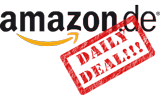

Kommentare
war sehr hilfreich!
bin auf eine Seite gestoßen die ich auch sehr interessant finde !
schaut sie euch doch mal an
www.datenrettung-berlin.de/
Alle Kommentare dieses Beitrages als RSS-Feed.